
Använder du Outlook express ? brukar du göra lite egen grafik ?
Och nyfiken på att använda eller använder mail-mallar,
eller Stationerys, som det också kallas,
Då kan du enkelt göra dina egna mailmallar genom att använda den "Guide" som
finns i Outlook Express, denna beskrivning har jag gjort i OE 5, men förmodligen är
skillnaden inte stor mellan andra versioner av Outlook ...
När du gjort grafiken, bakgrunden, borden eller topborden du vill använda dej av,
så spara bilderna i Outlooks egen stationery-mapp, du hittar den här ..
C:\Program\Vanliga filer\Microsoft Shared\Stationery
När du har grafiken sparad och klar .. är det bara att börja ...
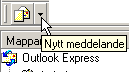 Antingen
klickar du på den lilla pilen vid "Nytt meddelande" knappen Antingen
klickar du på den lilla pilen vid "Nytt meddelande" knappen
och väljer Välj mall ...
Eller så går du via menyn ..
Meddelande - Nytt meddelande med mall - Välj mall..
I rutan som kommer upp, där du kan välja mall ..
Klicka på knappen skapa ...
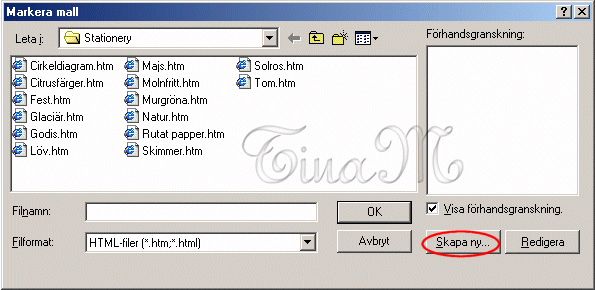
Nu börjar guiden med att hälsa dej välkommen ..
klicka Nästa
I första rutan, leter du fram din bild,
Sen ställer du in placeringen så att den stämmer med den bild .. jag har en kantborder,
så jag placerar min till vänster.. ochunder Ordna, ställer jag in på vågrätt .. du
ser ju i förhandsgranskningsfönstret hur det blir ..
Klicka Nästa när du är klar ..
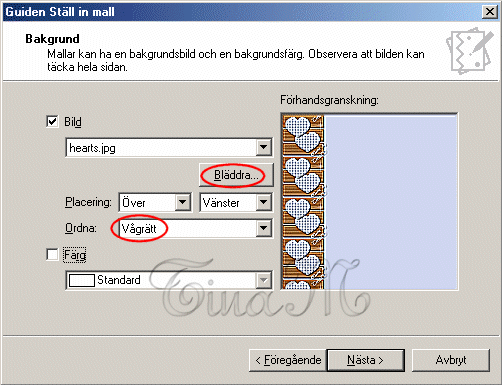
I nästa ruta som kommer upp, väljer du font, fontstorlek och fontfärg ..
Vad du bör tänka på .. är att den som får ditt mail, också måste ha den font du
väljer ..
annars syns inte fonten du valt .. utan mailprogrammet använder en standard istället ..
När du är nöjd med inställningarna Klicka på Nästa ...
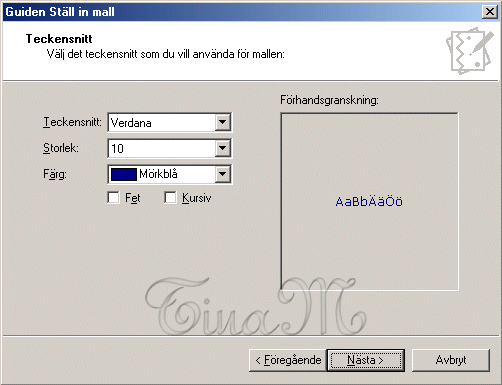
Här kommer en till fördel med att skapa mallar, ( istället för att man bara använder
sin grafik som bakgrund)
Du väljer marginaler .. och slipper klicka på "Öka indarg" kanppen ..
Jag vet att min "border" är 180 pixlar bred .. så då ställer jag in på det
.. har du en topborder, ställer du in topmarginal i stället .. Klicka på Nästa
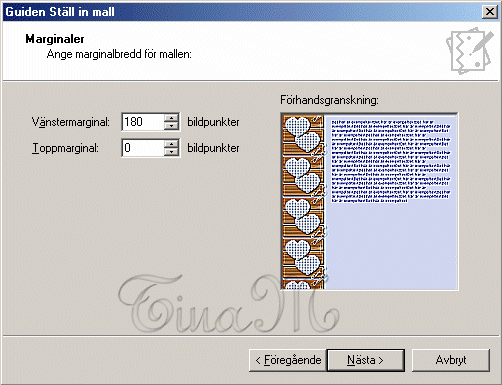
I nästa ruta som kommer upp får du namnge din mall, min fick heta "Hearts"
Klicka sen på Slutför
Då var vi tillbaka i början igen ;)
Med den skillnaden att du kan välja din egen skapade mall ...
Bara markera den och klicka OK
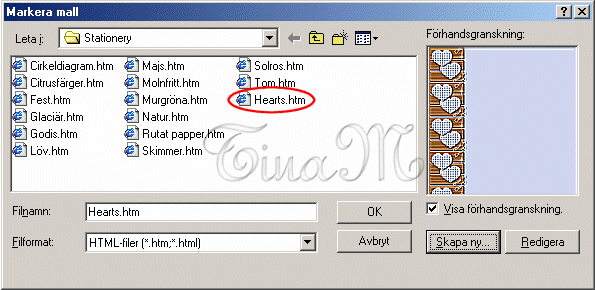
Klickar du på Redigera knappen, så öppnas mallen i din html - redigerare och du kan
ändra i mallen efter önskemål .. det var väl inte så svårt .. eller hur ..
Nu är det bara att börja skicka vackra e-brev till vänner och bekanta.
Kanske till mej med ? får jag se ur den
blev ...
Jag har tidigare varit medlem i Nordmallar, och fick ett fint Diplom,
så vill du lära mer kan du söka dej dit ..
Lycka till ..
|